ThinkPHP によるデータの追加とフォームデータの収集が完了
ThinkPHP でデータの追加とフォームデータの収集が完了しました
データの追加方法には配列方式とARを使用した追加方式の2つがあります。いわゆる AR は次のとおりです。
//データ モデルはテーブルを表します。
//オブジェクトはデータの一部を表します。
//フィールドはオブジェクトの属性を表します
これは、従来の思考習慣とも一致しています。以下は、データ シミュレーションによって追加されたサンプル コードです。 🎜>
$temp=D('User'); // $arr=array('id'=>11,'name'=>'add_1_xuning','password'=>md5('123456')); //下面是通过AR的方式进行数据添加 //一个数据模型代表一张表。 //一个对象代表一条数据。 //一个字段代表一个对象的属性 $temp->name="add_xuning"; $temp->password=md5('456'); $res=$temp->add(); // $res=$temp->add($arr); if($res){ $info=$temp->select(); $this->assign('info',$info); $this->display(); }else{ echo "添加失败"; } }1: {$smarty.const.__SELF__} は、現在の希望価格のコントローラー パスを表します。 2: データを収集および追加するには 3 つの方法があります。
このうち、3 番目のデータに特別な要件がある場合は、2 番目の方法を使用できます。効率的で安全な場合は 3 番目の方法を使用します。一般に 2 番目の方法の使用は推奨されません
public function add_data(){ if(!empty($_POST)){ $arr=$_POST; $temp=D('User'); //$res=$temp->add($arr);//直接添加 // $temp->id=$_POST['id'];//AR添加 // $temp->name=$_POST['usename']; // $temp->password=md5($_POST['password']); $temp->create();//create添加 $res=$temp->add(); if($res){ echo "添加成功"; }else{ echo "添加失败"; } }else{ echo "内容为空"; $this->display(); } }
ホットAIツール

Undresser.AI Undress
リアルなヌード写真を作成する AI 搭載アプリ

AI Clothes Remover
写真から衣服を削除するオンライン AI ツール。

Undress AI Tool
脱衣画像を無料で

Clothoff.io
AI衣類リムーバー

AI Hentai Generator
AIヘンタイを無料で生成します。

人気の記事

ホットツール

メモ帳++7.3.1
使いやすく無料のコードエディター

SublimeText3 中国語版
中国語版、とても使いやすい

ゼンドスタジオ 13.0.1
強力な PHP 統合開発環境

ドリームウィーバー CS6
ビジュアル Web 開発ツール

SublimeText3 Mac版
神レベルのコード編集ソフト(SublimeText3)

ホットトピック
 7569
7569
 15
15
 1386
1386
 52
52
 87
87
 11
11
 28
28
 107
107
 Huawei GT3 ProとGT4の違いは何ですか?
Dec 29, 2023 pm 02:27 PM
Huawei GT3 ProとGT4の違いは何ですか?
Dec 29, 2023 pm 02:27 PM
多くのユーザーはスマートウォッチを選ぶときにファーウェイブランドを選択しますが、その中でもファーウェイ GT3pro と GT4 は非常に人気のある選択肢であり、多くのユーザーはファーウェイ GT3pro と GT4 の違いに興味を持っています。 Huawei GT3pro と GT4 の違いは何ですか? 1. 外観 GT4: 46mm と 41mm、材質はガラスミラー + ステンレススチールボディ + 高解像度ファイバーバックシェルです。 GT3pro: 46.6mm および 42.9mm、材質はサファイアガラス + チタンボディ/セラミックボディ + セラミックバックシェルです。 2. 健全な GT4: 最新の Huawei Truseen5.5+ アルゴリズムを使用すると、結果はより正確になります。 GT3pro: ECG 心電図と血管と安全性を追加
 Win7の一時ファイルの場所を変更する方法を教えます
Jan 04, 2024 pm 11:25 PM
Win7の一時ファイルの場所を変更する方法を教えます
Jan 04, 2024 pm 11:25 PM
temp フォルダは一時ファイルの保存場所です。システムは一時ファイルをこのフォルダに保存します。一時ファイルが多すぎる場合、特に一時フォルダがシステム ディスク上にある場合は、システムの動作速度に影響を与える可能性があります。テンポラリの場所を変更することで問題を解決できるので、以下を見てみましょう。 win7temp の場所を変更するチュートリアル 1. まず、「コンピューター」を右クリックし、「プロパティ」を開きます。 2. 左側の「システムの詳細設定」をクリックします。 3. 下の「環境変数」をクリックします。 4. 「temp」を選択し、「」をクリックします。 「編集」 5. そして変更 「変数値」を変更が必要なパスに変更するだけです。
 修正: Windows 11 で Snipping ツールが機能しない
Aug 24, 2023 am 09:48 AM
修正: Windows 11 で Snipping ツールが機能しない
Aug 24, 2023 am 09:48 AM
Windows 11 で Snipping Tool が機能しない理由 問題の根本原因を理解すると、適切な解決策を見つけるのに役立ちます。 Snipping Tool が正しく動作しない主な理由は次のとおりです。 フォーカス アシスタントがオンになっている: これにより、Snipping Tool が開かなくなります。破損したアプリケーション: 起動時にスニッピング ツールがクラッシュする場合は、破損している可能性があります。古いグラフィック ドライバー: 互換性のないドライバーは、スニッピング ツールに干渉する可能性があります。他のアプリケーションからの干渉: 実行中の他のアプリケーションが Snipping Tool と競合する可能性があります。証明書の有効期限が切れています: アップグレード プロセス中のエラーにより、この問題が発生する可能性があります。これらの簡単な解決策は、ほとんどのユーザーに適しており、特別な技術知識は必要ありません。 1. Windows および Microsoft Store アプリを更新する
![Windows 11/10でプロセッサーのサーマルトリップエラーを修正する方法[修正]](https://img.php.cn/upload/article/000/000/164/168169038621890.png?x-oss-process=image/resize,m_fill,h_207,w_330) Windows 11/10でプロセッサーのサーマルトリップエラーを修正する方法[修正]
Apr 17, 2023 am 08:13 AM
Windows 11/10でプロセッサーのサーマルトリップエラーを修正する方法[修正]
Apr 17, 2023 am 08:13 AM
ラップトップやデスクトップなどのデバイスのほとんどは、若いゲーマーやプログラマーによって長年にわたって頻繁に使用されてきました。アプリケーションの過負荷により、システムがハングすることがあります。これにより、ユーザーはシステムを強制的にシャットダウンする必要があります。これは主に、重いゲームをインストールしてプレイするプレイヤーに発生します。強制シャットダウン後にシステムが起動しようとすると、以下に示すような黒い画面でエラーがスローされます。 以下は、この起動中に検出された警告です。これらは、イベント ログ ページの設定で表示できます。警告: プロセッサーの温度トリップ。何かキーを押すと続行します。 ..これらのタイプの警告メッセージは、デスクトップまたはラップトップのプロセッサ温度がしきい値温度を超えると常にスローされます。 Windows システムでこの問題が発生する理由を以下に示します。重いアプリケーションがたくさんあります
![内部エラー: 一時ディレクトリを作成できません [解決済み]](https://img.php.cn/upload/article/000/000/164/168171504798267.png?x-oss-process=image/resize,m_fill,h_207,w_330) 内部エラー: 一時ディレクトリを作成できません [解決済み]
Apr 17, 2023 pm 03:04 PM
内部エラー: 一時ディレクトリを作成できません [解決済み]
Apr 17, 2023 pm 03:04 PM
Windows システムでは、ユーザーは実行可能ファイル/セットアップ ファイルを使用してさまざまな種類のアプリケーションをシステムにインストールできます。最近、多くの Windows ユーザーが、実行可能ファイルを使用してアプリケーションをインストールしようとすると、システム上で INTERNALERROR:cannotCreateTemporaryDirectory というエラーが表示されると苦情を言い始めています。この問題はこれに限定されず、Windows システムにインストールされている既存のアプリケーションをユーザーが起動することもできなくなります。考えられる理由のいくつかを以下に示します。管理者権限を付与せずに実行可能ファイルを実行してインストールします。 TMP 変数に無効なパス、または異なるパスが指定されました。破損したシステム
 tempファイルとは何ですか?
Jan 05, 2021 am 10:43 AM
tempファイルとは何ですか?
Jan 05, 2021 am 10:43 AM
temp は一時フォルダーです。パス「C:\Documents and Settings\Administrator\Local Settings\」には、お気に入り、Web ページの閲覧、ファイル編集用の一時ファイルなど、多くの一時ファイルがここに配置されます。
 コンピューターにおける温度とは何を意味しますか?
Sep 29, 2021 pm 04:39 PM
コンピューターにおける温度とは何を意味しますか?
Sep 29, 2021 pm 04:39 PM
コンピュータでは、temp は「一時フォルダ」を意味し、多くの一時ファイルが格納されていますが、その機能は、事故による損失を防ぐために、アプリケーション内でユーザーの作業結果を一時的に保存することです。一時ファイルを削除するとハードディスクのストレージ領域を解放できますが、削除後に初めてアプリケーションを開くときの速度が遅くなります。
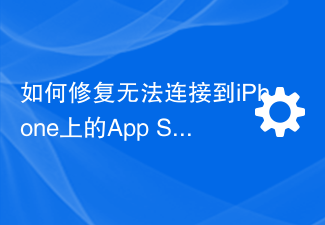 iPhoneでApp Storeに接続できないエラーを修正する方法
Jul 29, 2023 am 08:22 AM
iPhoneでApp Storeに接続できないエラーを修正する方法
Jul 29, 2023 am 08:22 AM
パート 1: 最初のトラブルシューティング手順 Apple のシステムステータスを確認する: 複雑な解決策を掘り下げる前に、基本から始めましょう。問題はデバイスにあるのではなく、Apple のサーバーがダウンしている可能性があります。 Apple のシステム ステータス ページにアクセスして、AppStore が適切に動作しているかどうかを確認してください。問題があれば、Apple が修正してくれるのを待つしかありません。インターネット接続を確認します。「AppStore に接続できません」問題は接続不良が原因である場合があるため、安定したインターネット接続があることを確認してください。 Wi-Fi とモバイル データを切り替えるか、ネットワーク設定をリセットしてみてください ([一般] > [リセット] > [ネットワーク設定のリセット] > [設定])。 iOS バージョンを更新します。




